Čo robiť, keď vo vašom počítači Mac nefungujú inteligentné schránky (09.15.25)
MacOS ponúka niekoľko funkcií, vďaka ktorým bude náš život organizovanejší. Jedna z týchto funkcií sa volá Smart Group, čo je vynikajúci spôsob správy informácií v adresári Mac. Môžete vytvoriť inteligentnú skupinu pre svoje kontakty, ktoré patria do rovnakej kategórie. Napríklad vaši priatelia z vysokej školy, s ktorými sa stretávate a každý prvý piatok v mesiaci pijete kávu, alebo váš basketbalový tím, ktorý sa musí každý deň stretávať kvôli praxi.
S týmito skupinami ľudí môžete ľahko zostať v kontakte. pomocou jednej inteligentnej skupiny. V aplikácii Mail môžete napísať jeden e-mail a poslať ho do inteligentnej skupiny, ktorú ste vytvorili, namiesto toho, aby ste písali ich e-mailové adresy po jednom. Ušetrí vám to veľa času a problémov, najmä keď potrebujete skupine poslať viac e-mailov.
Niektorí používatelia počítačov Mac sa, bohužiaľ, nedávno sťažovali na problémy pri používaní aplikácie Smart Group on Mail, najmä po inovácii na systém macOS Catalina. Podľa správ funkcia Smart Group nefunguje po nainštalovaní najnovšej verzie systému macOS. Keď sa používatelia pokúsia do poľa adresy zadať inteligentnú skupinu, aplikácia Mail skupinu nerozpozná a nevytiahne príslušné e-mailové adresy.
V niektorých prípadoch je inteligentná skupina rozpoznaná poštou, ale v poli adresy sa nezobrazia žiadne kontakty. Iní mohli používať inteligentnú skupinu, ale vytiahnuté e-mailové adresy boli nesprávne a väčšina z nich boli odstránené kontakty. Dotknutí používatelia poznamenali, že Smart Group v predchádzajúcej verzii systému macOS fungoval s Mailom dobre a problém sa objavil až po inovácii na Catalinu. Samotné zadávanie e-mailových adries sa javí ako jediné riešenie. Táto metóda sa však javí ako nepraktická, ak potrebujete zadať desiatky e-mailových adries.
Prečo Smart Mail Group nefunguje v Cataline?Pretože väčšina používateľov, ktorí nahlásili problém, mali po inštalácii systému MacOS Catalina problémy so Smart Group, je vysoko možné, že nový macOS niekde zlomil niečo, čo ovplyvnilo spôsob fungovania tejto funkcie. . Chyba mohla byť spôsobená zastaraným alebo nekompatibilným softvérom.
Dôvodom tohto problému môže byť aj zastaraná aplikácia Mail. Inovácia na nový macOS znamená inováciu aj vašich aplikácií, aby ste zaistili ich bezproblémovú prácu s novým operačným systémom. To platí najmä pre hlavné aktualizácie, ako je Catalina.
Ďalším možným dôvodom, prečo vaše inteligentné poštové schránky v systéme Mac nefungujú, je poškodený alebo poškodený súbor .plist. Súbor .plist ukladá všetky nastavenia a predvoľby vašich aplikácií. Akýkoľvek problém so súborom spôsobí, že aplikácia nebude fungovať správne alebo nebude fungovať vôbec. V takom prípade by sa mohol poškodiť súbor .plist priradený k aplikácii Mail alebo Aplikácia Kontakty, čo by spôsobilo, že skupina Smart Mail Group v Cataline nebude fungovať.
Okrem týchto faktorov môžu tiež malware a nevyžiadané súbory fungovať. spôsobiť túto chybu vo vašom počítači Mac. Nech už je dôvod akýkoľvek, získanie koreňa problému a veľa pomôže pri hľadaní najlepšieho riešenia.
Ako opraviť problém, že skupina Smart Mail Group nefunguje v CatalineFunkcia Smart Group má mnohým pomôcť v živote. jednoduchšie, nespôsobovať viac bolesti hlavy. Ak aplikácia Mail nerozpozná vami vytvorenú inteligentnú skupinu alebo e-mailové adresy nie sú vytiahnuté správne, môžete pred vytiahnutím veľkých zbraní vyskúšať niekoľko rýchlych riešení:
- Reštartujte aplikáciu Mail kliknutím na položku Ukončiť poštu v ponuke Mail alebo stlačením klávesov Command + Q. Aplikáciu znovu spustíte kliknutím na ikonu Mail v Docku.
- Kontakty môžete usporiadať tak, že odstránite zastarané alebo nesprávna.
- Skontrolujte, či sa v počítači nenachádza škodlivý softvér, ktorý by mohol spôsobiť zmätok vo vašom počítači Mac, a odstráňte ho pomocou aplikácie proti malvéru.
- Vymažte všetky nepotrebné súbory, ktoré váš počítač požierajú znovuzískava a prekáža vo vašich systémových procesoch. Na vykonanie tejto úlohy môžete použiť spoľahlivý čistič počítačov Mac, napríklad aplikáciu na opravu systému Mac .
- Reštartujte počítač a skúste znova poslať e-mail do vašej inteligentnej skupiny.
Ak vyššie uvedené kroky nefungujú, môžete pokračovať v riešení uvedenom nižšie:
Oprava č. 1: Vykonajte tvrdé reštartovanie aplikácie Mail.Ak je to jednoduché reštart aplikácie Mail nefunguje, vyskúšajte inú metódu reštartu uvedenú nižšie, aby ste zistili, či to pomáha:
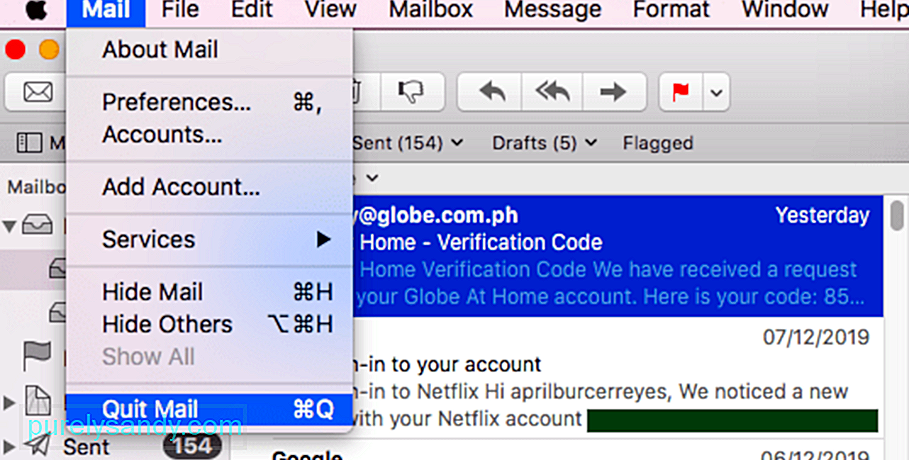
Poškodený súbor .plist je jedným z dôvodov, prečo máte problémy s používaním aplikácie Smart Group v aplikácii Mail. Ak chcete tento problém vyriešiť, môžete skúsiť vymazať súbor .plist priradený k aplikácii Mail a obnoviť predvolené nastavenia aplikácie. Nemusíte sa obávať odstránenia súboru .plist, pretože po opätovnom otvorení aplikácie Mail sa vygeneruje nový.
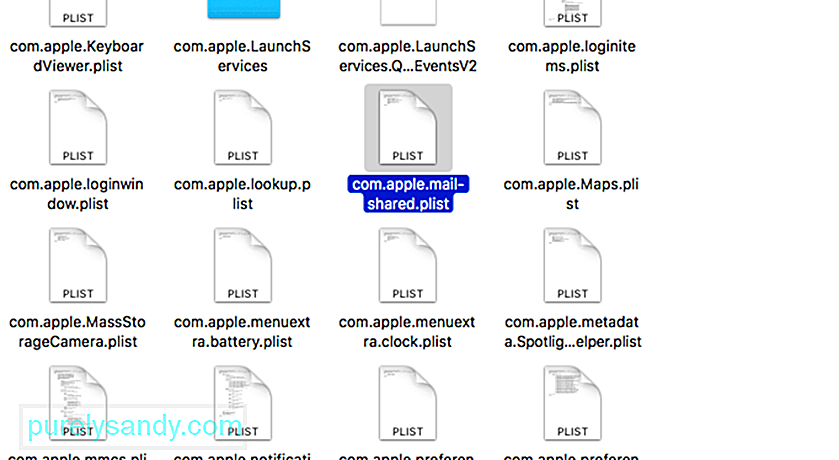 Týmto spôsobom odstránite súbor .plist:
Týmto spôsobom odstránite súbor .plist:
- Index obálok
- Envelope Index-shm
- Envelope Index-wal
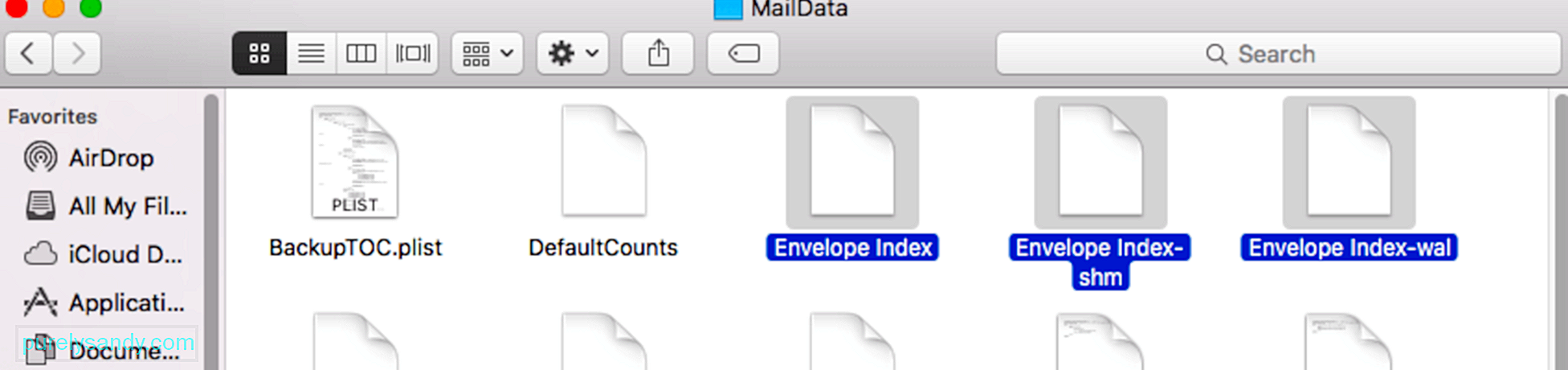
Problém niekedy spočíva v nastaveniach indexovania poskytovateľa e-mailu, ktorý používate. Ak váš poskytovateľ e-mailov nefunguje dobre s novou funkciou Catalina na vyhľadávanie pošty Spotlight, pravdepodobne narazíte na problémy s používaním Smart Group. Ak chcete tento problém vyriešiť, môžete skúsiť vypnúť poskytovateľa e-mailu v časti Účty Internetu a potom ho po chvíli znova zapnúť.
Postup:
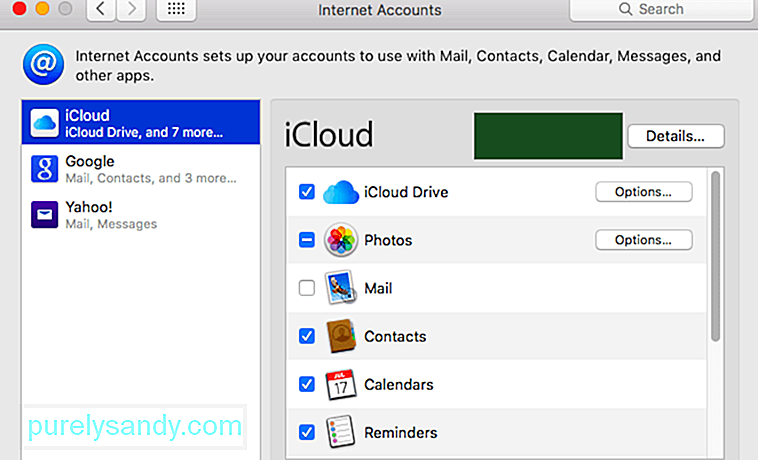
Po zapnutí skúste odoslať e-mail svojej inteligentnej skupine a zistite, či bol problém s indexovaním vyriešený.
Oprava č. 4: Reštartujte Spotlight.MacOS Catalina integroval vyhľadávanie pošty do Spotlightu, ale táto nová funkcia by mohla narušiť aj ďalšie existujúce funkcie vášho počítača Mac, napríklad Smart Group. Ak je to tak, problém by malo pomôcť reštartovanie Spotlightu. Postup:
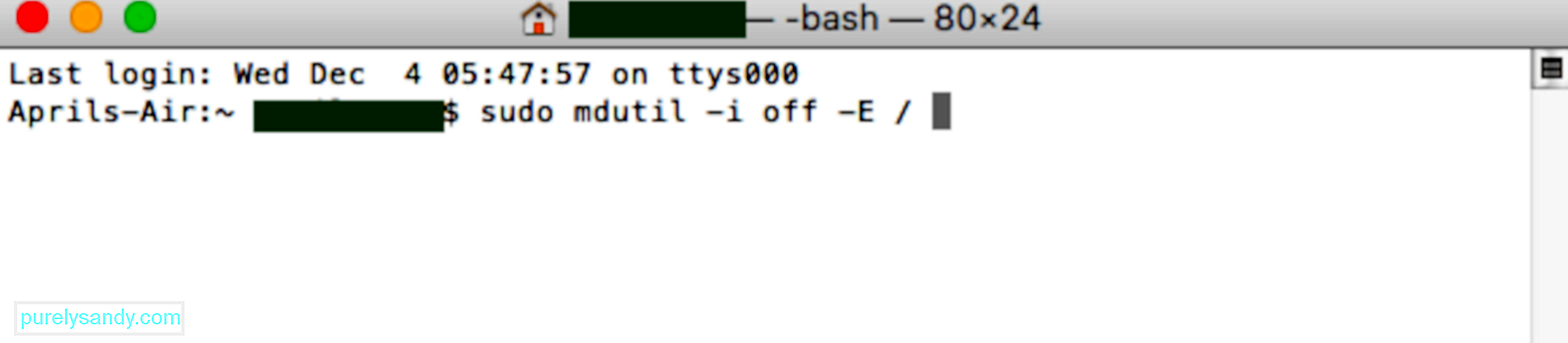
Ak zlyhajú iné možnosti, poslednou možnosťou je odstrániť inteligentnú skupinu, s ktorou máte problémy, a znova ju pridať do Kontaktov. Ak chcete odstrániť inteligentnú skupinu, kliknite na možnosť Kontakty & gt; Inteligentné skupiny a potom zvýraznite skupinu, ktorú chcete odstrániť. Stlačte kláves Odstrániť a potom v potvrdzovacej správe kliknite na tlačidlo Odstrániť .
Ak chcete znova pridať svoju inteligentnú skupinu, postupujte takto: 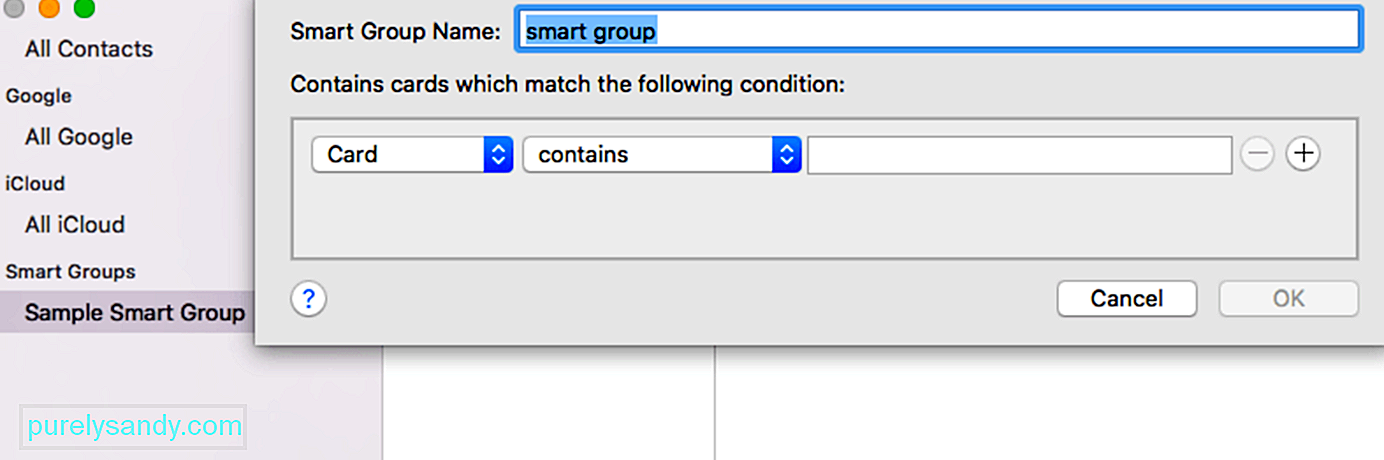
- V okne Kontakty umiestnite kurzor myši vedľa Inteligentné skupiny , až kým sa nezobrazí tlačidlo (+) . .
- Kliknite na tlačidlo Pridať a zadajte názov skupiny.
- Pomocou ponuky zadajte kritériá skupiny. Po pridaní kritérií sa kontakty zodpovedajúce príslušnej kategórii automaticky pridajú do skupiny.
Po vytvorení novej inteligentnej skupiny skúste odoslať e-mail pomocou aplikácie Mail, aby ste zistili, či teraz funguje.
ZhrnutieFunkcia Inteligentná skupina predstavuje vynikajúci spôsob organizácie kontaktov a oslovenia konkrétnej skupiny ľudí. Ak im chcete poslať e-mail, nemusíte postupne zadávať ich jednotlivé e-mailové adresy. Všetko, čo musíte urobiť, je zadať názov inteligentnej skupiny do poľa adresy a automaticky sa vyplní e-mailovými adresami kontaktov patriacich do skupiny.
Ak z nejakého dôvodu bude inteligentná pošta Skupina nefunguje v Cataline, len postupujte podľa nášho sprievodcu riešením problémov vyššie a zistite, ktorá z nich funguje.
YouTube Video: Čo robiť, keď vo vašom počítači Mac nefungujú inteligentné schránky
09, 2025

